はじめに
このハウツーでは、WindowsServer2012でRDPを有効にする方法について説明します。
リモートデスクトッププロトコル(RDP)は、Microsoftによって拡張されたプロトコルであり、既存のネットワークを介して別のコンピューターに接続して制御し、リモート接続にすることができます。
前提条件
– WindowsServer2012を搭載したサーバー。
WindowsServerでRDPを有効にする
サーバーマネージャーを開きます タスクバーから/ローカルサーバーをクリックします /プロパティの下にあるリモートデスクトップを見つけます これは現在無効になっており、無効をクリックします。
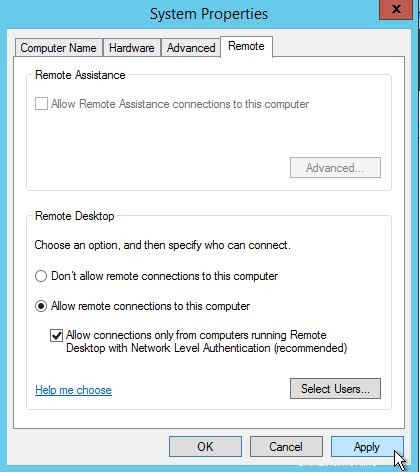
ローカルサーバー
[システムのプロパティ]ウィンドウが表示されます。 [このコンピューターへのリモート接続を許可する]を選択します。下のチェックボックスをオンにすることをお勧めします。
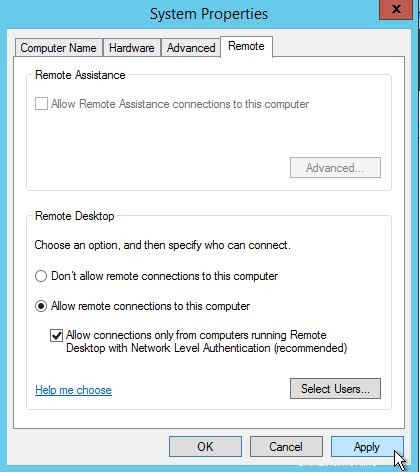
プロパティ
ユーザーの選択で特定のユーザーを追加することもできます タブ。デフォルトでは、管理者が許可されています。 [ユーザーの選択]/をクリックすると、他のユーザーを追加できます 追加/をクリックします ユーザー名を挿入して[OK]をクリックします。
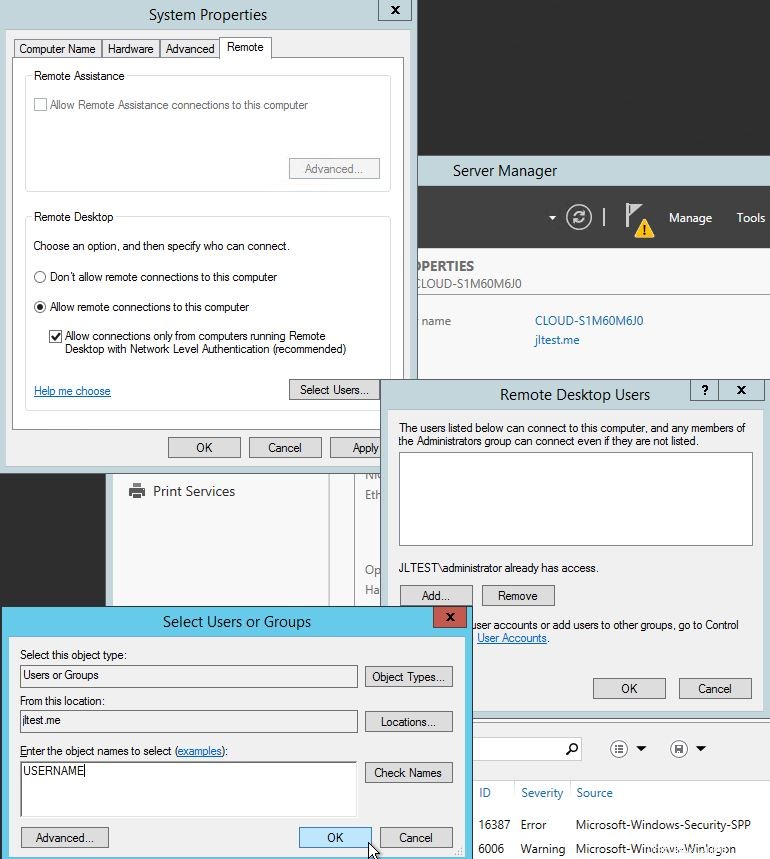
リモートデスクトップスコープ
これで、RDPが有効になっていることを確認でき、ステータスが無効になったことを確認できます。 有効 。
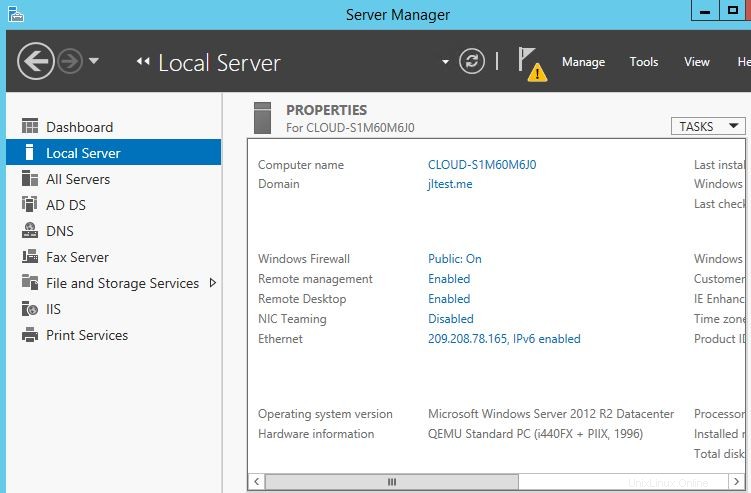
確認
おめでとう! WindowsServer2012でRDPを有効にしました。このハウツーをフォローしていただきありがとうございます。次の記事をご覧ください–方法:Windows2012のカスタムRDPポート。
VPSホスティングサービスと仮想プライベートサーバーの詳細をご覧ください。